Windowsの人はこちらの記事を参照してください。
EclipseでSpringBootを使うための環境構築
SpringBoot
Javaのフレームワークで、最近の流行りとしてSpringBootが挙げられます。
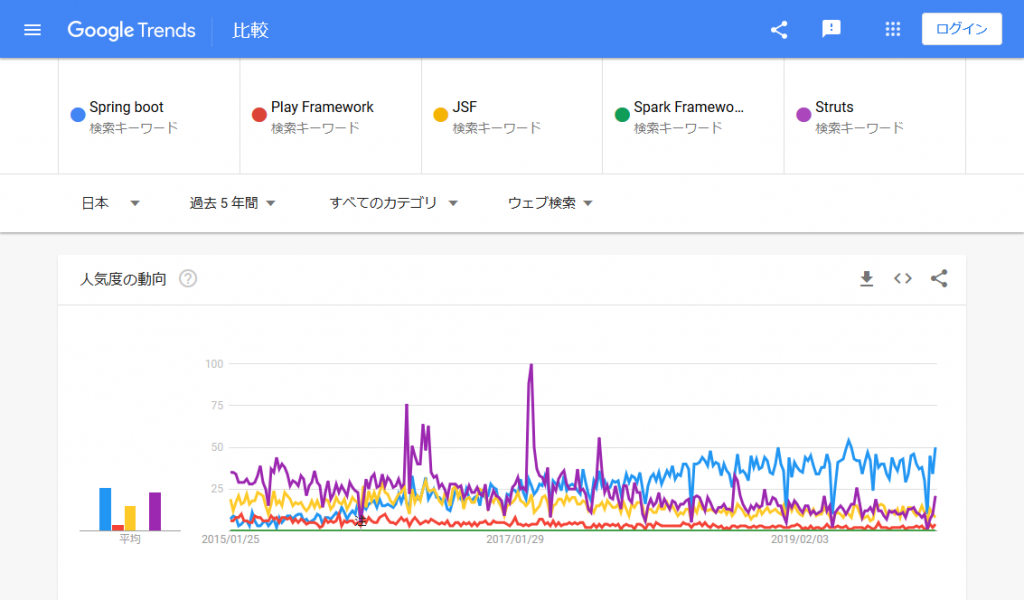
SpringBootとは、Spring Frameworkに様々な機能を組み込んだフレームワークです。
JavaのフレームワークとしてStrutsと呼ばれるフレームワークもありますが、 Strutsと比較して導入が容易に行うことができます。SpringToolSuiteを使えば、SpringBootのプロジェクトをすぐに始めることができます。
SpringToolSuite
Javaの開発には、EclipseというIDEを使う人が多いと思います。
ただ、SpringBootの場合は、SpringToolSuiteというIDEを使う人もいます。
SpringToolSuite(略称:STS)とは、SpringBootの開発専用のIDEです。EclipseベースのIDEなので、ほぼEclipseと変わりありません。
STSをインストールするだけで、SpringBootで開発ができる様になります。
また、Javaの環境構築は完了している前提になるので、まだの人は以下記事を参照してください。
【Java入門①】環境構築(Mac編) ~初心者でも安心!基礎から学べるプログラミング講座~
SpringToolSuiteのダウンロード
公式サイトからSpringToolSuiteのインストーラーをダウンロードします。
以下からダウンロードページへアクセスできます。

「Spring Tools 4 for Eclipse」からOSを選択してダウンロードします。
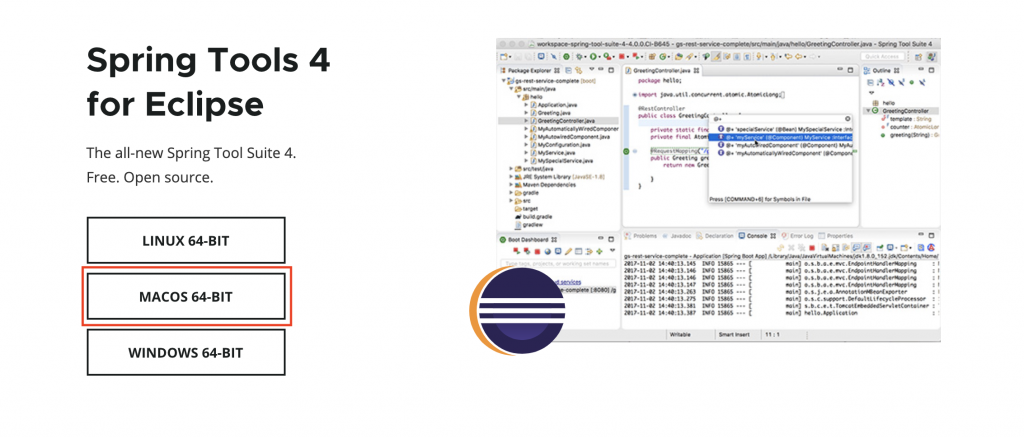
SpringToolSuiteのインストール
ダウンロードが完了したら、dmgファイルを起動します。
以下の表示がされると思うので、「SpringToolSuite.app」を「Applications」へドラッグ&ドロップします。
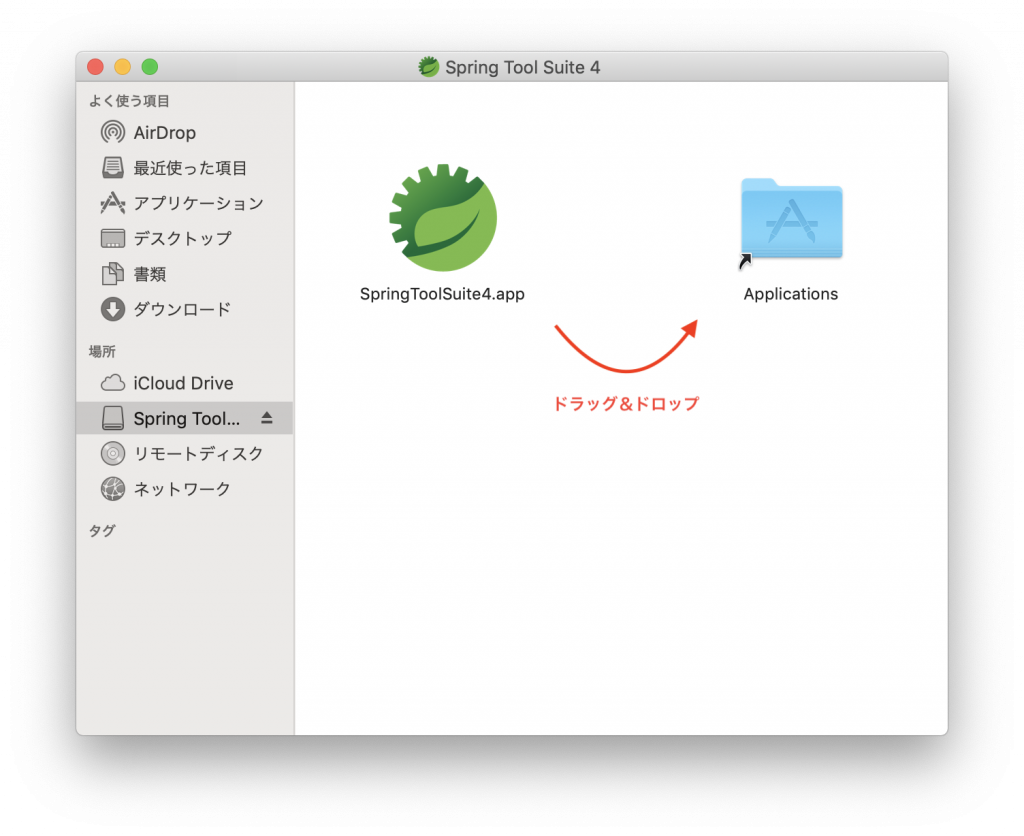
これでSpringToolSuiteを起動する準備はできました。
SpringToolSuiteの日本語化
現状でSpringToolSuiteを起動すれば、そのままEclipseと同様に使うことはできます。
デフォルトの言語は英語になるので、日本語化する方法も紹介します。
SpringToolSuiteは、Eclipseベースになるので、Eclipseで使われているpleiadesのプラグインを使うことができます。
以下からpleiadesの日本語化プラグインをダウンロードします。
Macを選択してダウンロードします。
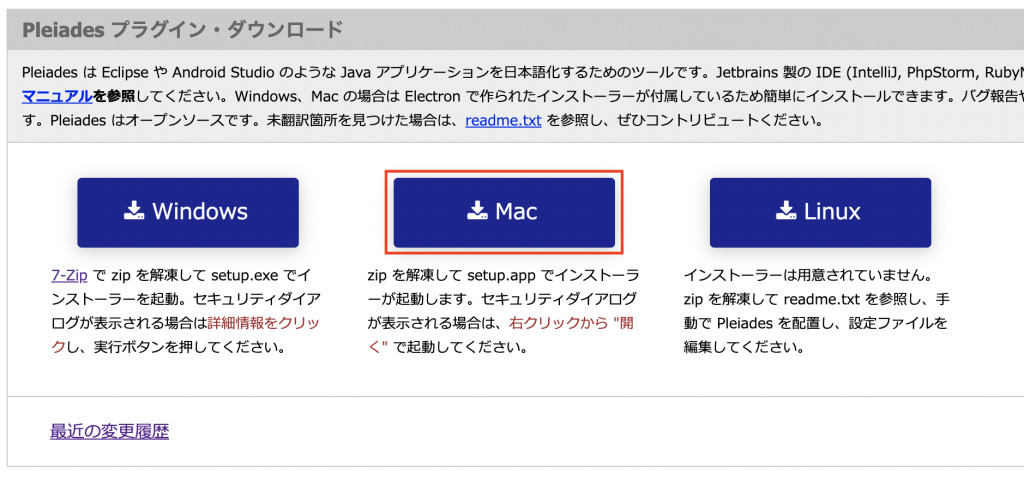
「pleiades-mac.zip」をダブルクリックで展開します。
展開したフォルダ内に「setup.app」というファイルがあるので、それを起動します。
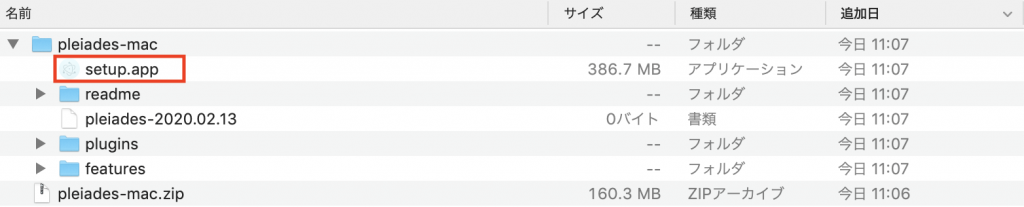
起動すると、日本語化ツールが表示されます。
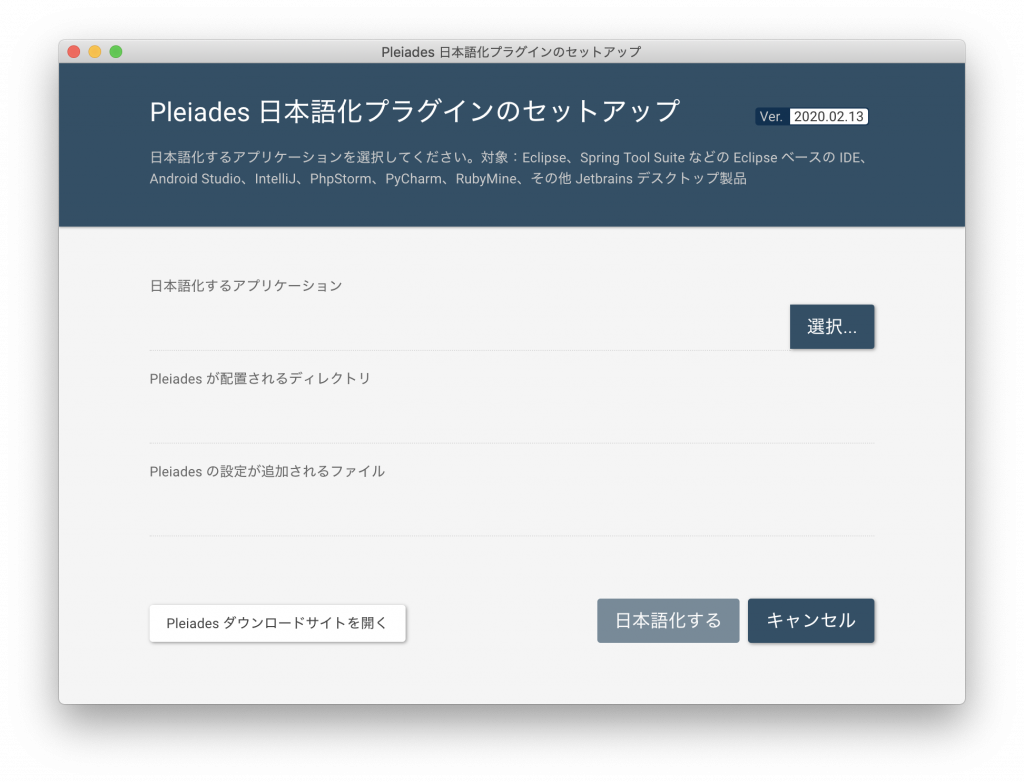
「選択…」から「SpringToolSuite4.app」を選択します。
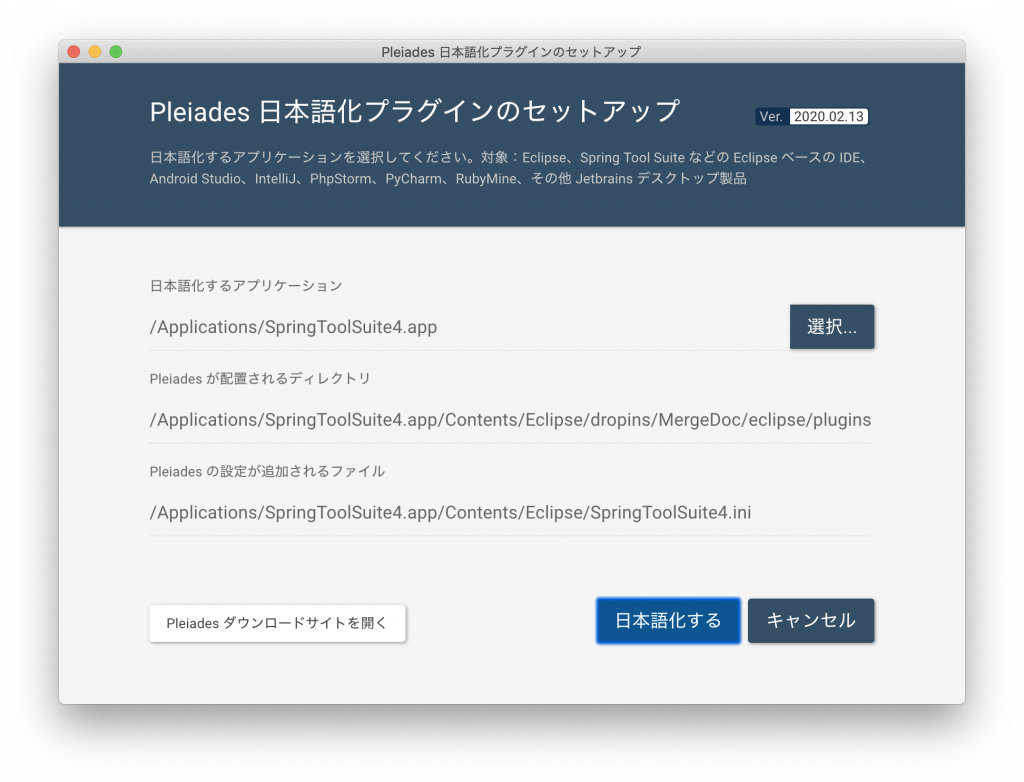
「日本語化する」を押下で日本語化が行われます。
日本語化が完了すると小さいウィンドウが表示されます。
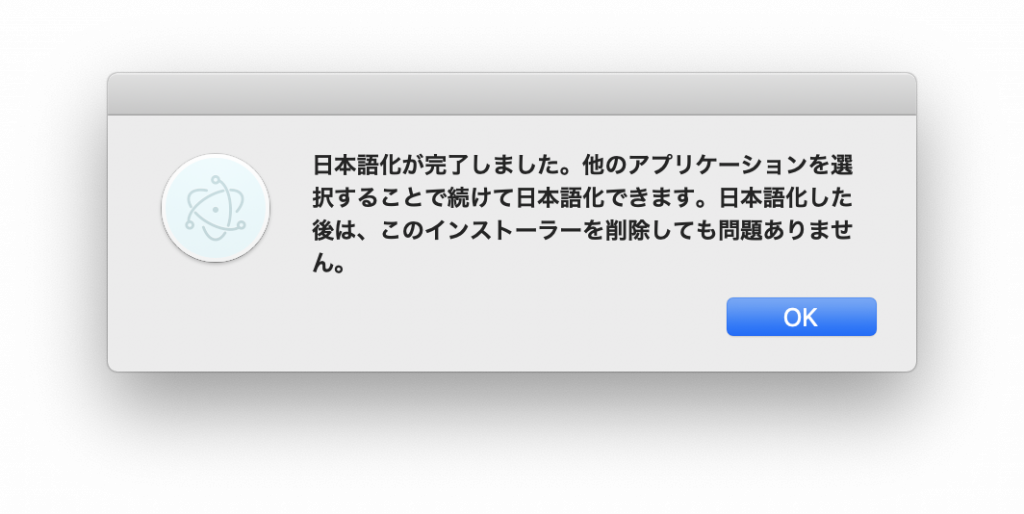
ツールも終了して大丈夫です。
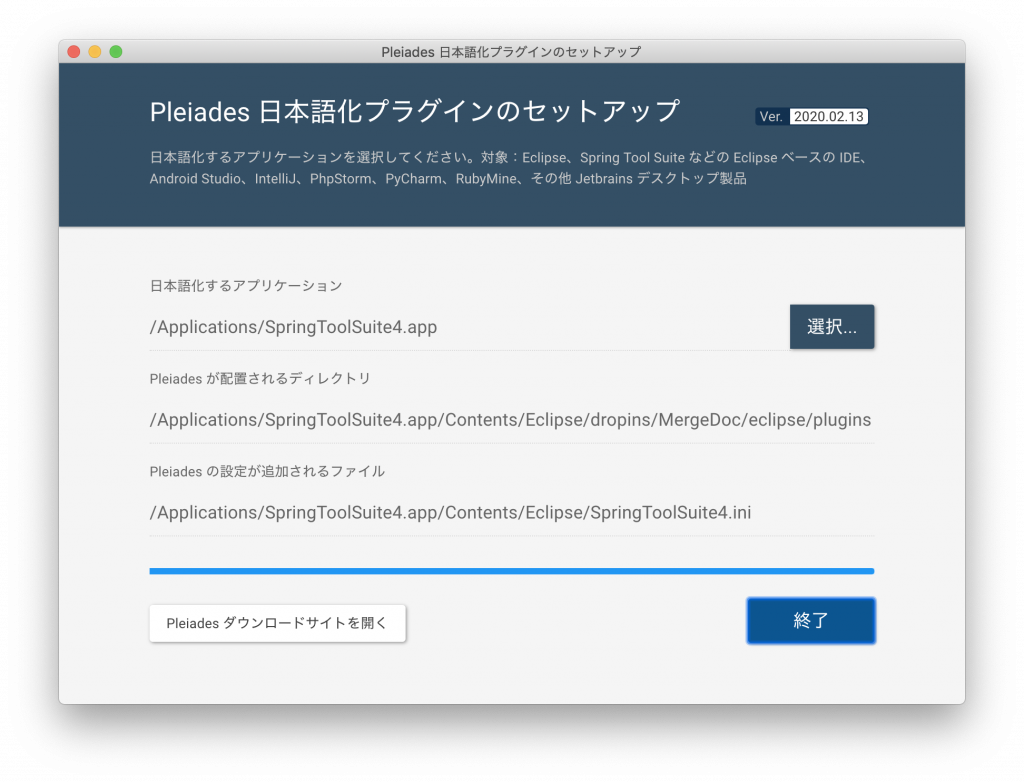
SpringToolSuiteの起動
これでインストールから日本語化まで完了しました。
SpringToolSuiteを起動してみます。
アプリケーションからSpringToolSuite4.appを起動すると、ランチャーが表示されます。
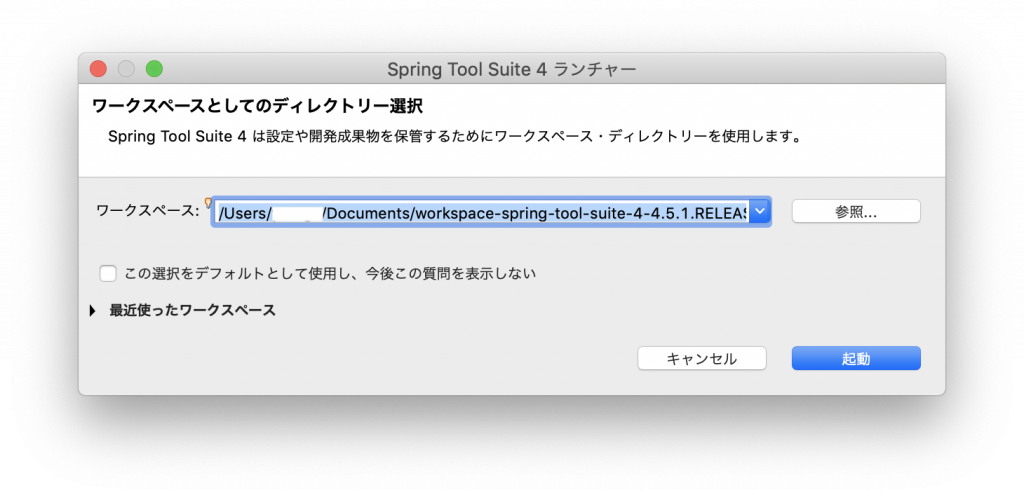
Eclipseと同様にワークスペースを参照することができます。
自分の作業をしたいディレクトリを指定して、「起動」してください。
この様にEclipseに似た画面が表示されたら起動完了です。
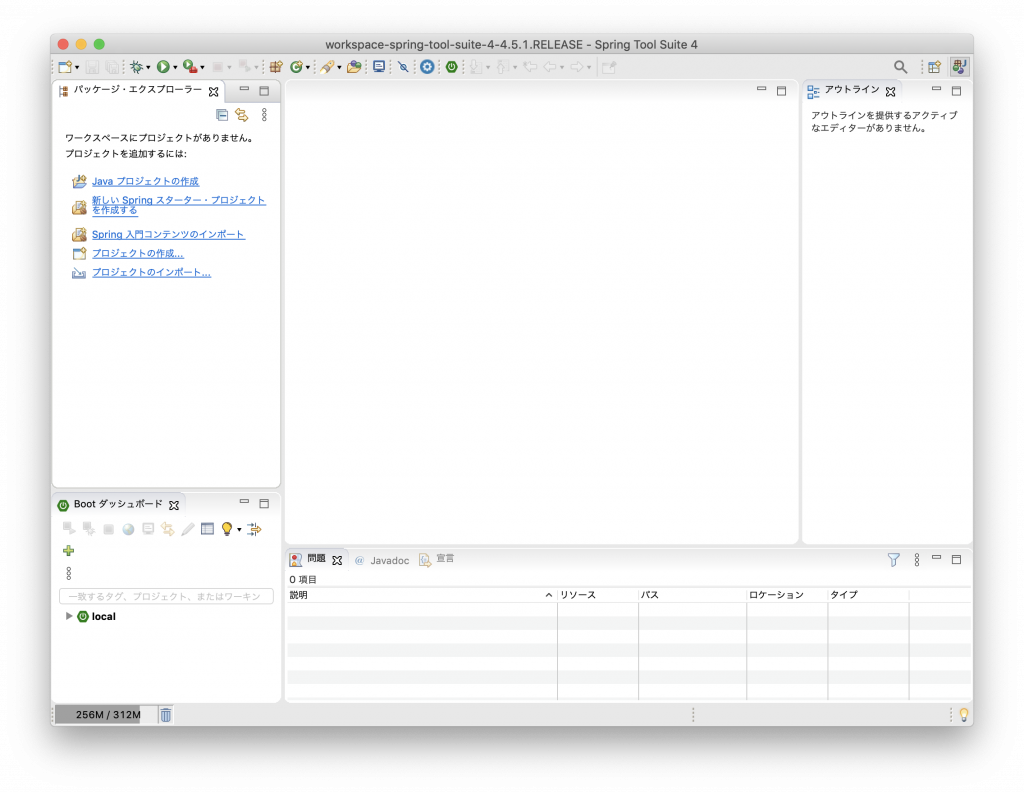
これで自由にSpringBootを使って開発を行うことができます。
まとめ
今回は、SpringToolSuiteをインストールしました。
もちろんEclipseでSpringBootを使うこともできるので、お好みで環境構築を行なってください。


